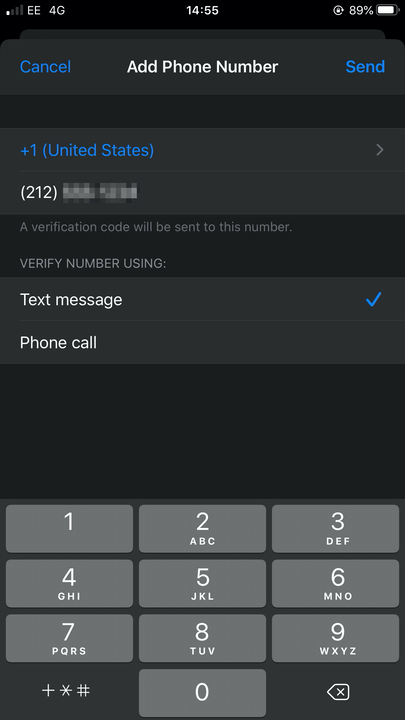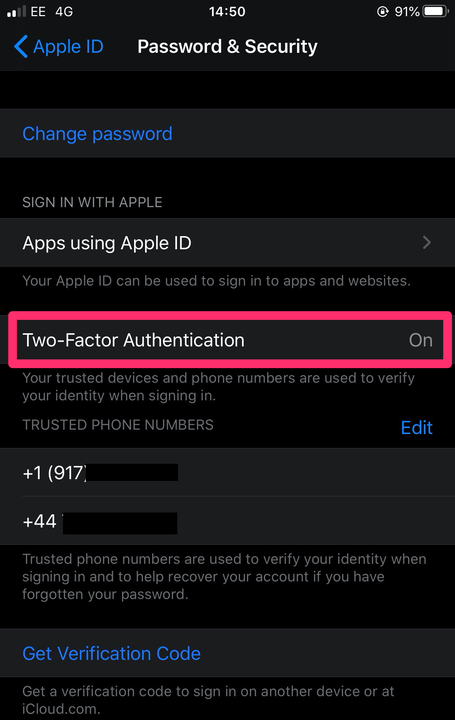Як увімкнути двофакторну аутентифікацію на пристроях Apple
- Функція двофакторної аутентифікації Apple забезпечує додаткову безпеку особистої інформації облікового запису користувачів.
- Налаштування двофакторної автентифікації залежить від того, чи використовуєте ви iPhone, iPad чи комп'ютер Mac.
- Ви можете будь-коли вимкнути двофакторну автентифікацію, якщо більше не хочете її використовувати.
Забезпечення конфіденційності та безпеки вашої особистої інформації, коли ви перебуваєте в Інтернеті, є головним пріоритетом для більшості людей, і одним із найпростіших способів захисту конфіденційних даних є ввімкнення двофакторної автентифікації у ваших програмах і пристроях. Якщо ви користуєтеся Apple, це простий процес, який гарантує лише вам доступ до свого облікового запису.
Слід зазначити, що налаштування двофакторної автентифікації залежить від того, чи використовуєте ви мобільний пристрій, такий як iPhone чи iPad, чи комп’ютер Mac. Однак після ввімкнення вам потрібно буде вводити не лише свій пароль, а й шестизначний код, який надсилається на ваш надійний пристрій щоразу, коли ви хочете входити у свій обліковий запис.
Як увімкнути двофакторну аутентифікацію на пристроях Apple
На iPhone або iPad:
1. Перш ніж почати, переконайтеся, що ваш пристрій оновлено принаймні до iOS 10.3. Потім торкніться значка Налаштування на головному екрані пристрою.
2. Торкніться свого імені у верхній частині меню налаштувань, а потім натисніть «Пароль і безпека». Можливо, вам знадобиться ввести свій пароль iCloud.
3. Далі введіть і підтвердьте новий надійний номер телефону. Це має бути або номер вашого пристрою, якщо ви користуєтеся iPhone, або ваш номер телефону на будь-якому телефоні, який ви використовуєте.
Введіть свій номер телефону, виберіть «Текстове повідомлення» або «Телефонний дзвінок» і натисніть «Надіслати».
4. Натисніть «Надіслати», що запропонує Apple надіслати на ваш номер телефону повідомлення з шестизначним кодом.
5. Введіть код у поле, де буде запропоновано, який увімкне двофакторну аутентифікацію.
Тепер має бути ввімкнено двофакторну аутентифікацію.
На Mac:
1. Переконайтеся, що ваш Mac оновлено до останньої операційної системи. Потім натисніть меню Apple і відкрийте «Системні налаштування».
2. Натисніть «Apple ID», а потім відкрийте «Пароль і безпека», двічі клацнувши.
3. Натисніть «Увімкнути двофакторну автентифікацію». Тоді ваше посвідчення буде захищено.
Слід зазначити, що якщо ви створили свій Apple ID в iOS 10.3 або macOS 10.12.4 або новішої версії, двоетапна аутентифікація автоматично вмикається, і вам не потрібно буде виконувати наведені вище дії. Крім того, якщо ви коли-небудь вирішите, що більше не хочете використовувати цю функцію, її можна будь-коли вимкнути.